लाइव लिनक्स यूएसबी स्टिक्स अविश्वसनीय रूप से उपयोगी हैं। उनके साथ, रखरखाव, या निजी, सुरक्षित संचार और बहुत कुछ के लिए उपयोग करने के लिए जाने पर एक संपूर्ण लाइव लिनक्स ऑपरेटिंग सिस्टम लेना संभव है।
लिनक्स यूएसबी स्टिक काम में आता है, निश्चित रूप से। हालाँकि, वे केवल एक ऑपरेटिंग सिस्टम तक ही सीमित हैं। यदि आप एक यूएसबी स्टिक पर कई लिनक्स वितरण होने में रुचि रखते हैं, तो आपको नेटबूट जैसी किसी चीज़ का उपयोग करने की आवश्यकता नहीं होगी; एक बूट करने योग्य आईएसओ जो लिनक्स उपयोगकर्ताओं को यूएसबी स्टिक से बूट समय पर कई ऑपरेटिंग सिस्टम को लोड करने देता है।
लिनक्स के लिए Etcher प्राप्त करें
लिनक्स के लिए एक बहु-बूट USB स्टिक बनानायूएसबी-बर्निंग सॉफ़्टवेयर को शामिल करता है, क्योंकि नेटबूट सॉफ्टवेयर एक डाउनलोड योग्य आईएसओ फ़ाइल के माध्यम से वितरित किया जाता है। तो, गाइड के इस भाग में, हम संक्षेप में लिनक्स के लिए Etcher USB टूल को प्राप्त करने और स्थापित करने के तरीके के बारे में जानेंगे।
Etcher के साथ जाने का मुख्य कारण यह है कि बाहरलिनक्स के लिए सभी आईएसओ जलने वाले अनुप्रयोग, यह बिना किसी समस्या के आईएसओ फाइलों को स्थापित करने में सबसे अच्छा है। इसे अपने लिनक्स ऑपरेटिंग सिस्टम पर लाने के लिए, नीचे दिए गए चरण-दर-चरण निर्देशों का पालन करें।
चरण 1: इस लिंक का पालन करके आधिकारिक Etcher वेबसाइट पर जाएं। एक बार लोड होने के बाद, विंडो को स्वचालित रूप से यह पता लगाने दें कि आप कौन सा ऑपरेटिंग सिस्टम चला रहे हैं।
चरण 2: OS का पता लगाने के बाद, लिनक्स पर Etcher के लिए डाउनलोड शुरू करने के लिए बटन पर क्लिक करें।
चरण 3: अपने लिनक्स डेस्कटॉप पर डिफ़ॉल्ट फ़ाइल प्रबंधक खोलें और "डाउनलोड" फ़ोल्डर पर क्लिक करें। फिर, फ़ोल्डर में Etcher ZIP संग्रह फ़ाइल ढूंढें और माउस से उस पर राइट-क्लिक करें।
चरण 4: Etcher ZIP संग्रह का चयन करने के बाद दिखाई देने वाले राइट-क्लिक मेनू में, AppImage फ़ाइल को विघटित करने के लिए "Extract" विकल्प चुनें।
चरण 5: एक बार Etcher AppImage निकालने के बाद, पहली बार Etcher शुरू करने के लिए उस पर डबल-क्लिक करें। संकेत मिलने पर "हां" विकल्प का चयन करना सुनिश्चित करें।
नेटबूट आईएसओ डाउनलोड करें
वह सॉफ़्टवेयर जिसे हम सेट अप करने के लिए उपयोग कर रहे हैंमल्टी-बूटिंग यूएसबी ड्राइव को नेटबूट कहा जाता है। इस सॉफ़्टवेयर की नवीनतम रिलीज़ पर अपने हाथ लाने के लिए, परियोजना के आधिकारिक वेबपेज पर जाएं और सूची के शीर्ष पर आईएसओ छवि डाउनलोड करें। वैकल्पिक रूप से, एक टर्मिनल विंडो लॉन्च करें और इसका उपयोग करें wget कमांड लाइन उपयोगिता इसे हड़पने के लिए।
cd ~/Downloads
wget https://boot.netboot.xyz/ipxe/netboot.xyz.iso
नेटबूट आईएसओ फ़ाइल को अपने लिनक्स पीसी पर डाउनलोड करने के साथ, टर्मिनल विंडो को बंद करें और गाइड के अगले चरण पर जाएं।
एक बहु-बूट USB ड्राइव सेट करें
मल्टी-बूट यूएसबी लिनक्स ड्राइव बनाना एक सरल प्रक्रिया है। इसे करने के लिए, गाइड में पहले से इंस्टॉल किया गया एटर एप्लिकेशन खोलें। एक बार कार्यक्रम खुला है, तो आप आईएसओ बनाने के लिए तैयार होंगे।
"छवि का चयन करें" बटन पर क्लिक करें। फिर, पॉप-अप विंडो का उपयोग करें जो आपके लिनक्स पीसी में हाल ही में डाउनलोड की गई नेटबूट आईएसओ फाइल के लिए ब्राउज़ करने के लिए प्रकट होता है।
Etcher में ISO फ़ाइल सेट करने के बाद, "Select Drive" बटन पर क्लिक करें, और Netboot को फ्लैश करने के लिए उपयुक्त USB फ्लैश ड्राइव चुनने के लिए UI का उपयोग करें।
अंत में, "फ्लैश का चयन करें!"जलने की प्रक्रिया शुरू करने के लिए बटन और इसे ड्राइव पर लिखने की अनुमति दें। जब जलने की प्रक्रिया हो जाती है, तो एचर एप्लिकेशन को बंद करें और गाइड में अगले चरण पर जाएं।
एचर विकल्प
दुर्लभ अवसरों में, कुछ कंप्यूटर एक Etcher USB बना सकते हैं जो कि बूट करने योग्य नहीं है। यदि आपके साथ ऐसा होता है, तो आप नीचे दिए गए चरणों का पालन करके कमांड-लाइन के साथ नेटबूट यूएसबी बना सकते हैं।
चरण 1: के साथ एक रूट शेल हासिल करें सूद- s.
sudo -s
चरण 2: Daud lsblk और अपने USB फ्लैश ड्राइव के लेबल का निर्धारण करें।
lsblk
चरण 3: उपयोग dd एक नया नेटबूट USB बनाने के लिए। बदलना सुनिश्चित करें SDX आपके USB के लेबल से lsblk कमांड आउटपुट।
dd if=~/Downloads/netboot.xyz.iso of=/dev/sdx
मल्टी-बूट USB ड्राइव का उपयोग करें
अपने लिनक्स पीसी पर नेटबूट सिस्टम का उपयोग करने के लिए, यूएसबी ड्राइव को यूएसबी पोर्ट में प्लग करें और सिस्टम को रिबूट करें। जैसे ही यह रिबूट होता है, BIOS में लोड होता है और अपने पीसी को यूएसबी ड्राइव से बूट करने के लिए कॉन्फ़िगर करता है।
नेटबूट टूल लोड होने के बाद, "लिनक्स इंस्टॉल" का चयन करने के लिए अपने कीबोर्ड पर तीर कुंजियों का उपयोग करें।

"लिनक्स इंस्टॉल" विकल्प चुनने के बाद, ऑपरेटिंग सिस्टम की सूची को बूट करने के लिए नेविगेट करने के लिए मेनू का उपयोग करें। फिर, जब आप एक ऑपरेटिंग सिस्टम पर बस गए हैं, तो दबाएँ दर्ज नेटबूट को OS डाउनलोड करने और इसे आपके लिए लोड करने के लिए कीबोर्ड पर।
नेटबूट पर गैर-लिनक्स ऑपरेटिंग सिस्टम
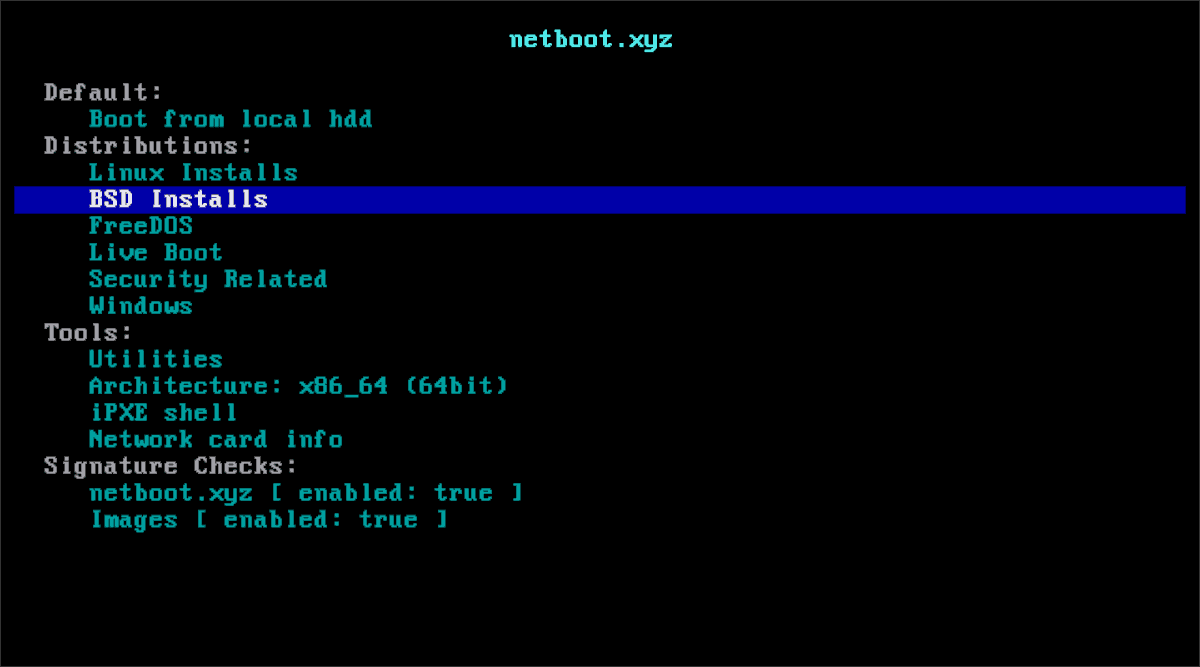
नेटबूट टूल उपयोगकर्ताओं को केवल लिनक्स ऑपरेटिंग सिस्टम की तुलना में अधिक एक्सेस देता है। इसमें अन्य आइटम भी हैं, जैसे कि बीएसडी, फ्रीडोस और सुरक्षा उपयोगिताओं। इनमें से किसी भी आइटम तक पहुंचने के लिए, दबाएं Esc लिनक्स इंस्टॉल मेनू से बाहर निकलने के लिए। फिर अपना चयन करने के लिए तीर कुंजियों का उपयोग करें।













टिप्पणियाँ